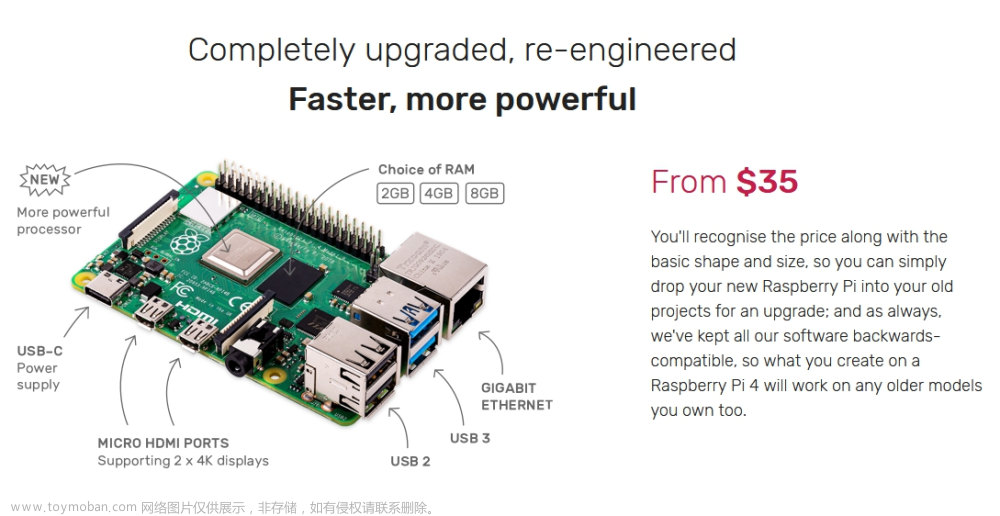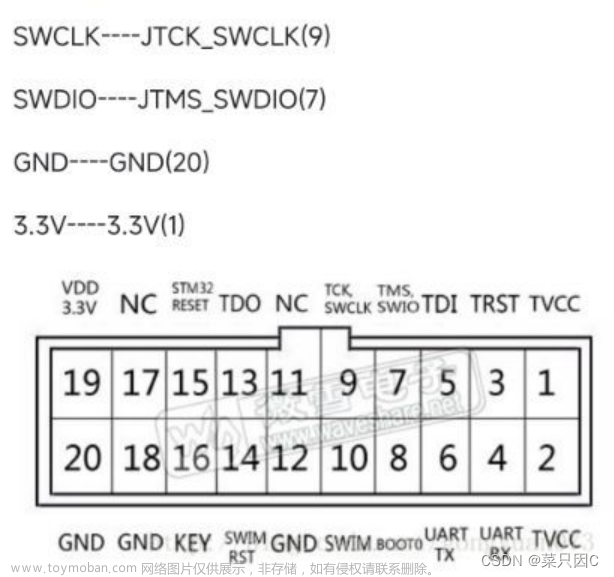一般我们刷完树莓派系统后,都是通过连接鼠标键盘及显示器来进行操作,当我们开启SSH功能后我们才可以通过ssh客户端进行远程访问,那么是否有更方便的方式进行连接,并且不需连接外部设备进行操作呢?
串口通信
当然可以,我们可以使用USB转TTL线将树莓派与计算机连接起来,这种连接方式通常用于通过串行通信(如UART)与树莓派进行交互。

要使用USB TTL适配器连接树莓派,你需要将适配器的TX(发送)和RX(接收)引脚连接到树莓派的相应引脚上。通常,树莓派的GPIO引脚8(BCM14,UART TXD)用于发送数据,GPIO引脚10(BCM15,UART RXD)用于接收数据。
一旦连接好了,你可以使用串行终端程序(如PuTTY、SecureCRT、Xshell、MobaXterm、Xshell、Teraterm、Minicom等)在计算机上与树莓派进行通信。确保在终端程序中选择正确的串行端口和波特率设置。
注意:使用USB TTL连接需要一些额外的设置和配置,例如启用串行终端功能和禁用控制台登录。
操作步骤
如果您想访问树莓派的串行控制台,可以按照以下步骤操作:
1、准备USB转TTL适配线
购买一条 USB 转串口连接线,我购买了CH340G模块 USB 转 TTL 刷继线,连接到Windows设备上后无需驱动自动识别。

2、修改配置文件
将树莓派的 microSD 卡插入读卡器并连接计算机,编辑卷 boot 目录中的 boot/config.txt 文件,并在底部添加以下内容:
enable_uart=1
检查 boot/cmdline.txt 文件中是否有 console=serial0,115200这条参数,如果没有也请把它加上
以下是我的树莓派 cmdline.txt 配置文件,因为默认就有这个参数就不必再添加了。
console=serial0,115200 console=tty1 root=PARTUUID=85ba5a05-02 rootfstype=ext4 fsck.repair=yes rootwait quiet splash plymouth.ignore-serial-consoles usbhid.mousepoll=0
两个文件修改完成后保存,然后将 microSD 卡插回树莓派上。
3、连接TTL通信线
将 USB 转串口适配器插入树莓派上的引脚,如下图所示(黑色连接 GND 引脚 6,白色连接 GPIO 14/引脚 8 (UART TX),绿色连接 GPIO 15/引脚 10 (UART RX)):


4、连接计算机
将TTL通信线的USB连接口插入计算机,查看COM口驱动是否正常,获取正确的COM口号,进入Windows的设备管理器中点开端口进行查看,我们可以看到COM5口驱动自动识别。我们也可以在cmd命令中输入 mode 命令进行查看到COM5口状态如下。
C:\Users\anan>mode
Status for device COM5:
-----------------------
Baud: 19200
Parity: None
Data Bits: 8
Stop Bits: 1
Timeout: OFF
XON/XOFF: OFF
CTS handshaking: OFF
DSR handshaking: OFF
DSR sensitivity: OFF
DTR circuit: ON
RTS circuit: ON
Status for device CON:
----------------------
Lines: 30
Columns: 70
Keyboard rate: 31
Keyboard delay: 1
Code page: 65001

5、通信设置
Putty 是个小巧好用的SSH连接客户端,在各大平台上都可以安装使用,我们打开Putty后,在 Serial Line 框中输入 COM5 Speed 框中输入 152000 Connection type 选择 Serial 设置完成后点击 Open开始连接。

6、连接通信
将树莓派连接电源,稍等片刻后,终端中出现了 Login 字样,此时就可以和网络ssh连接时做相同的操作了,输入账号密码后登录成功。
 文章来源:https://www.toymoban.com/news/detail-549603.html
文章来源:https://www.toymoban.com/news/detail-549603.html
至此使用USB转TTL串口通信线连接树莓派就完成了,从此我们就可以摆脱连接显示器与键盘的束缚了。文章来源地址https://www.toymoban.com/news/detail-549603.html
到了这里,关于使用USB转TTL线连接树莓派4B的文章就介绍完了。如果您还想了解更多内容,请在右上角搜索TOY模板网以前的文章或继续浏览下面的相关文章,希望大家以后多多支持TOY模板网!